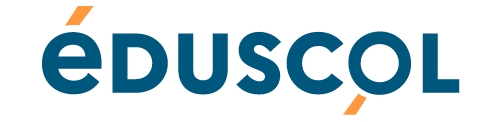Éducation à la sécurité routière
L'éducation à la sécurité routière fait l'objet d'un continuum éducatif de l'école au collège. Les ressources et les textes réglementaires sont présentés.
Mis à jour : août 2024
Pages à consulter sur éduscol
Sites à consulter
Se préparer et passer les épreuves des attestations scolaires de sécurité routière de niveau 1 et de niveau 2 (ASSR1 et ASSR2), de l’attestation de sécurité routière (ASR) et de l’attestation d’éducation à la route (AER) sur les sites ci-dessous disponibles.